Повільно блимає лампочка dsl не починається інтернет. Не горить DSL
З кожним роком кількість абонентів, підключених за технологією FTTB все росте і росте. Цей факт не може не радувати, адже все більше і більше людей підключається значно до більш стабільного зв'язку. Але, тим не менш, величезна кількість людей як і раніше підключений по ADSL (АДСЛ) і іншої альтернативи не має. На жаль, технологія ADSL вкрай вимоглива до умов експлуатації.
Форуми, офіційні і неофіційні, багатьох провайдерів буквально забиті постами « у мене не горить DSL що робити?»
Що ж може зробити абонент в цьому випадку?
Більшість людей відразу ж дзвонить в техпідтримку, і ... по суті правильно поступає, тому що в 90% випадків проблема на стороні провайдера. Причому дуже часто народ починає грішити на обладнання Широкосмугового Доступу провайдера, клянучи ні в чому неповинні DSLAM'и на чому світ стоїть - треба відзначити абсолютно безпідставно. За кілька років активної роботи з великим «звіринцем» обладнання ШПД різних виробників - лише 0.01% ушкоджень був пов'язаний з проблемами самого обладнання обладнання.
Сама часті проблеми виникають на ділянці від розподільчої коробки до абонента і безпосередньо в самому приміщенні абонента. Пов'язано це з тим, що ці ділянки схильні до пошкоджень найбільше.
І якщо ділянка від розподільної коробки до абонента обслуговується лінійним монтером, то кімнатна проводка по квартирі - це вже зона відповідальності абонента.
Отже, у нас немає сигналу DSL або він нестабільний. Спробуємо локалізувати наявну проблему.
Насамперед перевіряємо схему підключення. По-перше нагадаю що схема повинна бути така:
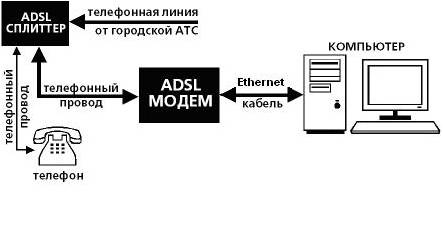
Причому зазначу, що багато абонентів цю схему або ігнорують, підключаючи паралелі до спліттера, або взагалі не використовують спліттер. В цьому випадку відчіплюватися все паралелі і підключаємо модем в першу розетку від введення.
Якщо схема підключення правильна відключаємо спліттер і замість нього приєднуємо модем. При цьому в обох випадках модем треба підключати свідомо справним проводом. Якщо на вході DSL все одно не горить - звертайтеся сміливо в техпідтримку. Якщо горить і при цьому стабільно і без розривів, то проблема виразно в кімнатній проводці або сплітері. Перевіряємо спочатку спліттер, підключаючи модем через нього свідомо справним кабелем. Якщо спліттер справний, то залишиться лише знайти пошкодження в проводі від спліттера до модему, або просто замінивши його.
Звичайно як варіант - може бути несправний DSL-модуль модему. Щоб це перевірити доведеться або шукати у друзів / знайомих / рідних справний модем, або нести свій модем на 100% -во справну лінію.
Нестабільна робота інтернету за технологією ADSL, як правило, пов'язана з падінням DSL линка. У 95% випадків дана проблема виникає через неякісну телефонної лінії та / або при неправильній топології підключення модему в квартирі.
Решта 5% припадають на збій станційного або абонентського обладнання (несправний модем або спліттер). У цій статті я постараюся розповісти вам, як можна зробити з'єднання більш стабільним.
Намагаємося усунути неполадку самостійно
Якщо ви помітили, унаслідок нестійкого линка, ви можете спробувати самостійно вирішити проблему. Ось кілька порад:
- Перевірте у себе в квартирі, чи правильно підключений модем. Схему підключення можете подивитися. Дуже часто абоненти встановлюють додатковий телефонний апарат на ділянці схеми перед сплиттером, результат - і під час розмови пропадає лінк. Чому? Знята трубка = коротке замикання лінії;
- Перевірте всі скручування мідних проводів в квартирі, можливо контакт десь не дуже хороший. Якщо виявили таке з'єднання, зачистите дроти, з'єднайте і замотайте скрутку ізоляційною стрічкою;
- Можливо, несправний спліттер. Щоб зрозуміти, чи так це, підключіть лінію з телефонної розетки безпосередньо в модем і поспостерігайте.
Якщо описані вище способи не дали результатів, то зверніться в технічну підтримку вашого інтернет-провайдера, вони відправлять електромонтера для усунення неполадок. Повірте, зробити щось ще своїми силами, у вас швидше за все не вийде.
Трохи теорії, або чому пропадає DSL з'єднання
На кожен ADSL порт подається з АТС на телефонну лінію, встановлюється ADSL профіль. Профіль цього визначає ЛІНКОВА швидкість, тобто ту швидкість, на яку залінкуется модем. І якщо лінія поганої якості, то вона не буде витримувати той профіль, для якого потрібно лінія більш хорошої якості або меншою протяжності. Розумію, зрозуміти складно, але ви вже спробуйте.
В чому сенс? Так в тому, що якщо профіль не витримується, то лінк буде постійно пропадати, тому що модем намагається залінковаться на той профіль, який виставлений на порту.
Наведу приклад. На скріншоті нижче вкладка Status, з WEB-інтерфейсу ADSL модему D-LINK. 8128 Кбіт / с - це швидкість, на яку залінковался модем. А профіль на порту виставлено 10000 Кбіт / с. Лінк буде падати.
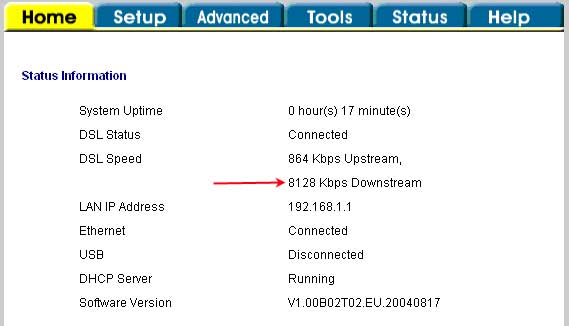
У такій ситуації (та й взагалі майже у всіх ситуаціях) проблеми з лінком можна вирішити шляхом зміни профілю, на більш відповідний для вашої тел. лінії. Правда, є одне АЛЕ! ЛІНКОВА швидкість повинна бути хоча б на 1 Мбіт / с вище швидкості тарифного плану абонента. Ну і звичайно, зробити це можуть тільки співробітники тих. підтримки (за допомогою спеціального софту, яким вони модерують обладнання на АТС). Ну а якщо ви абонент, то запросто зійде за свого, блиснувши такою інформацією при дзвінку в ту ж тих. підтримку.
Повернемося до скриншоту. Я виставив на порту профіль 8064 Кбіт / с. Усе! Тепер з'єднання буде стабільним. До пори до часу звичайно, поки параметри лінії не стануть ще гірше.
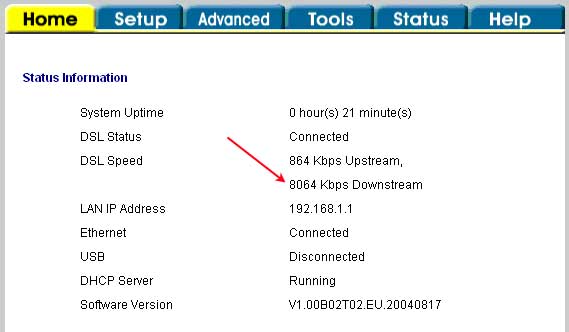
Всім дякую за увагу. Питання?
Коментарі:
|
Георгій 2014-10-30 03:08:01
Вітаю! Виникло три питання. Живу під Петербургом, підключений Ростелеком ADSL, але він частенько вирубувався навіть при швидкості в 4 Мбіт / с. Порадили перейти на швидкість в 2 Мбіт / с через те, що канал не витримує навантаження. Але зараз і цей інтернет вирубується через час або взагалі не підключається, постійно блимає DSL. У ТП сказали, що сигнал є і треба перевірити моє обладнання, хоча я вже перевірив робочий модем і робочий роутер. У сусідньому будинку цей же інтернет з цими ж модемами працює нормально. 1-ий питання - чи може швидкість впливати на розриви з'єднання DSL? 2-ий питання - як і де виставити швидкість на порту, описану в статті, і чи допоможе це? 3-ий питання - чи варто мучити ТП з перевіркою кабелів на горищі будинку? [Відповісти] [Скасувати відповідь]
|
1. На модемі не горить індикатор DSL:
1.1. Відсутня контакт в роз'ємі, кабелі або шнурі. Відновіть контакт, замініть з'єднувальні шнури;
1.2. Невірно включений фільтр (спліттер). Можливо телефонний кабель, що йде до модему, і кабель, що йде до телефонного апарату, поміняли місцями. Перший повинен приходити в роз'єм спліттера DSL (або MODEM), другий - в роз'єм PHONE. Приходить міська лінія повинна бути в роз'ємі LINE;
1.3. На телефонної лінії встановлена охоронна (пожежна, тривожна) сигналізація, блокіратор, міні-АТС. Підключати модем (спліттер) необхідно до зазначених пристроїв. Необхідний виїзд фахівця технічної служби провайдера;
1.4. Несправність фільтра (спліттера). Замініть фільтр (спліттер);
1.5. Несправність ADSL порту модему. Замініть модем;
1.6. Несправність ADSL порту на стороні провайдера. Необхідний виїзд фахівця технічної служби провайдера на телефонний вузол.
2. На модемі індикатор DSL блимає, але не загоряється - модем намагається з'єднатися (тестує лінію):
2.1. Поганий контакт в роз'ємі, кабелі або шнурі. Відновіть контакт, замініть з'єднувальні шнури;
2.2. Наявність паралельних телефонних апаратів або лінійних відводів, в т.ч. НЕ навантажених телефонних ліній (паралельна лінія без телефону) до фільтра (спліттера). Всі телефони мають включатися після спліттера (спліттеров), від'єднайте паралельні лінії, включені до цих фільтрів;
2.3. Поганий контакт в розетці, поганий контакт в скручування жил кабелю квартирної / офісної телефонної проводки. Замініть розетки, пропоїти скручування місцевого телефонного проводки;
2.4. При відключеному модемі ADSL є перешкоди на тел. лінії (шум, тріск, сторонні розмови, чутно «радіо»). Зверніться в Ваше телефонне бюро ремонту для перевірки телефонної лінії;
2.5. Параметри існуючої телефонної лінії не задовольняють вимогам технології ADSL. Замініть місцеву квартирну / офісну телефонну проводку (т.зв. «локшина») на симетричну виту пару UTP. Зверніться в Ваше телефонне бюро ремонту для перевірки телефонної лінії;
2.6. Параметри існуючої телефонної лінії не задовольняють вимогам технології ADSL. Можна спробувати поміняти тип модуляції на порту клієнта на відповідному модемном пулі;
2.7. Несправність фільтра (спліттера). Замініть фільтр (спліттер);
2.8. Несправність ADSL порту модему. Замініть модем;
2.9. Несправність ADSL порту на стороні провайдера. Необхідний виїзд фахівця технічної служби провайдера на телефонний вузол.
Для діагностики корисна наступна інформація:
- модем, включений в телефонну лінію без фільтра (безпосередньо, замість телефону) повинен працювати (індикатор DSL світиться);
- телефон, включений в роз'єм спліттера MODEM (або DSL, залежить від фільтра) повинен працювати;
- модем, включений в роз'єм спліттера PHONE (або TEL, залежить від фільтра) працювати не буде (індикатор DSL не світиться);
- телефон буде працювати, навіть якщо помилково поміняти місцями підключення до гнізд LINE і PHONE. Модем при цьому працювати не буде.
3. На модемі не горить індикатор LAN або ETHERNET (в залежності від марки модему), тобто немає зв'язку модему з комп'ютером або з будь-яким проміжним пристроєм (світч та ін.):
3.1. Поганий контакт в роз'ємі, кабелі або шнурі. Відновіть контакт, замініть з'єднувальні шнури;
3.2. Вийшов з ладу мережевий адаптер (Мережева карта) на комп'ютері або порт на проміжному устаткуванні;
3.3. Ні харчування на проміжному устаткуванні;
3.4. Несправність Ethernet порту модему. Замініть модем.
4. Модем налаштований відповідно до інструкції, все індикатори горять в робочому режимі, але з'єднання з Інтернет відсутній:
4.1. ADSL модем - складне програмно-апаратний пристрій, що має власну операційну систему. Не виключайте можливість його «підвисання». При появі будь-яких проблем почніть c перезавантаження модему (вимкніть модем на кілька секунд і увімкніть його харчування). Після включення живлення модему почекайте близько двох хвилин, для встановлення робочого режиму модему (потрібно близько однієї хвилини для самотестування і завантаження модему і ще близько хвилини для встановлення DSL з'єднання);
4.2. Після включення і перезавантаження модему перезавантажте ПК;
4.3. Уточніть кількість мережевих карт на ПК. Якщо їх кілька, то настройки за інструкцією необхідно проводити на тій карті, до якої підключений ADSL модем. Пуск - Налаштування - Мережеві підключення - Підключення до локальної мережі, Властивості - Протокол Інтернету TCP / IP, Властивості. На різних мережевих картах не повинно бути однакових IP-адрес;
4.4. Переконайтеся в правильності установки драйвера мережевої карти. У диспетчері пристроїв іконка мережевої карти повинна бути без знака питання «?». У розділі Пуск - Налаштування - Панель управління - Система, Устаткування, Диспетчер пристроїв - Мережеві плати - Ваша_сетевая_карта, Властивості. Повинно бути написано: «Пристрій працює нормально, Цей пристрій використовується (включено)»;
4.5. Настроюється мережева карта повинна бути програмно включена. Пуск - Налаштування - Мережеві підключення - Підключення до локальної мережі, Стан: Включено. В іншому випадку в контекстному меню (викликається правою кнопкою миші) мережевої карти виберіть: «Включити»;
4.6. Перевірте правильність налаштувань ПК за допомогою контрольних команд. Пуск - Виконати - Відкрити: cmd (натисніть Enter або OK). У чорному вікні емуляції MS-DOS набираємо:
ДЛЯ VPN-КОРИСТУВАЧІВ
- ipconfig
- ping адреса основного шлюзу ENTER
інакше
Статистика Ping для адреса основного шлюзу:
- ping vpn.brk.ru (Адреса VPN-сервера) ENTER
Якщо пакети отримані (успішне завершення) переходимо до наступного пункту. Якщо пакети втрачені, можливо збилися налаштування на модемі або існують якісь технічні проблеми з боку провайдера.
- tracert vpn.brk.ru
Дана команда призначена для визначення маршрутів прямування даних в мережах TCP / IP. Відображає шлях прямування пакетів від користувача до будь-якого адреси в мережі.
tracert vpn.brk.ru
Трасування маршруту до vpn.brk.ru
з максимальним числом стрибків 30:
1 1 ms 1 ms 1 ms 192-168-4-1.nets..168.4.1]
2 1 ms 1 ms 1 ms vpn.brk.ru
Трасування завершена.
Якщо на якомусь етапі трасування з'являються символи *, то ми можемо зробити висновок, на якому вузлі мережі варто шукати можливу проблему.
- ping www.yandex.ru
www.yandex.ru www.yandex.ru
ДЛЯ КОРИСТУВАЧІВ З РЕАЛЬНИМИ IP-адреси
- ipconfig ENTER (з'ясовуємо необхідні параметри налаштувань мережевої карти: ip-адреса, маска мережі, основний шлюз, адреси DNS-серверів);
- ping адреса основного шлюзу ENTER
Про успішне завершення можна судити за статистикою команди:
Статистика Ping для адреса основного шлюзу:
Пакетів: відправлено = 4, отримано = 4, втрачено = 0 (0% втрат),
інакше
Статистика Ping для адреса основного шлюзу:
Пакетів: відправлено = 4, отримано = 0, втрачено = 4 (100% втрат),
Якщо пакети отримані (успішне завершення) переходимо до наступного пункту. Якщо пакети втрачені, перевірте настройки мережевої карти відповідно до інструкції. Пуск - Налаштування - Мережеві підключення - Підключення до локальної мережі, Властивості - Протокол Інтернету TCP / IP, Властивості.
- ping www.yandex.ru ENTER (при підключеному інтернеті)
Якщо пакети отримані (успішне завершення), але в браузері сторінки не завантажуються, то слід перевірити його налаштування, перевстановити його або встановити альтернативний Інтернет-браузер.
Якщо пакети втрачені, і ми бачимо рядок «заданий вузол недоступний», потрібно перевірити, чи прописані в налаштуваннях мережевої карти адреси DNS-серверів провайдера (89.249.48.158 та 89.249.49.158). В даному випадку пінг повинні йти до цифрового аналога www.yandex.ru - 93.158.134.3. Якщо адреси DNS-серверів прописані, але пінг до ресурсу все одно видають відповідь «заданий вузол недоступний», потрібно перевірити чи йдуть пакети до самих адрес DNS-серверів. Якщо пакети йдуть, значить служба DNS на Вашому ПК не працює. Необхідно перевстановити мережеві компоненти Windows. Можливо це наслідок роботи встановлених на ПК програм, які дії шкідливих програм (вірусів). Зверніться в службу, яка обслуговує Ваш ПК. Якщо пінг до DNS-серверів не проходять, швидше за все проблема на стороні провайдера.
Якщо пакети втрачені, і ми бачимо рядок «Перевищено інтервал очікування для запиту», можливо проблеми на стороні провайдера або на сервері сайту www.yandex.ru , Зробіть трасування до вузла www.yandex.ru або спробуйте пропінгувати інший ресурс.





